Mac隐藏和显示文件或文件夹
1、首先,要确保知道目标文件或文件夹的名称
你不把这个名称正确地输入到终端中,Mac也无能为力啊...
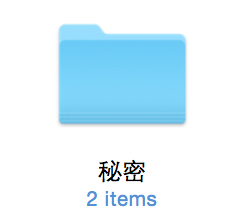
2、打开终端
输入chflags hidden
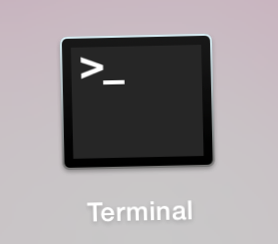
3、在上述代码的后面加上该文件夹的路径
但是注意,这里的路径是指你用户文件夹里面的路径
所以图中的“秘密”文件夹的路径是 Downloads/秘密

4、回车
这个时候你就会你的秘密文件夹就成功的看不见摸不着了
chflags hidden 文件夹路径
上述的代码就是将文件夹隐藏的方法
同理将一个隐藏的文件夹显示出来的代码是
chflags nohidden 文件夹路径
5、可是,要是连我自己都忘了这儿放了一个隐藏文件夹怎么办?
那岂不是把秘密弄丢了?
解决方法是不隐藏秘密文件夹,但是隐藏文件夹中的所有文件
这个步骤和隐藏文件夹一样
但是要把文件夹路径改成文件路径,并且要有完整的名称后缀。
同时,也有一个更简单的方式
chflags hidden Downloads/秘密/*
上述代码可以让秘密这个文件夹里的所有内容隐藏,但是并不会隐藏文件夹本身
而且你还能看到这个文件夹里应该有两个文件,但却什么都看不到!
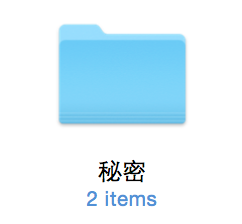
声明:本网站引用、摘录或转载内容仅供网站访问者交流或参考,不代表本站立场,如存在版权或非法内容,请联系站长删除,联系邮箱:site.kefu@qq.com。
阅读量:73
阅读量:163
阅读量:24
阅读量:68
阅读量:175